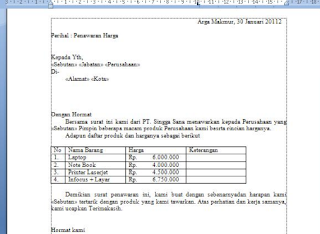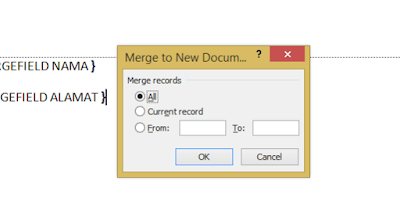Microsoft Office Word merupakan aplikasi yang dirancang khusus untuk mengelolah dokumen, hampir semua masalah pembuatan dokumen semua teratasi dengan menggunakan aplikasi buatan perusahaan ternama komputer dunia Microsoft. Terutama dalam surat menyurat.
Semua fasilitas dalam pembuatan surat semua tersedia di word. Walaupun aplikasi ini berbayar, para pengguna komputer dan laptop lebih suka menggunakan aplikasi ini di banding dengan aplikasi yang sejenis yang gratis, seperti star Office dan sebagainya. Karena disamping umum digunakan MS Office juga secara tampilan sangat mudah digunakan.
Pengertian Mail Marge
Cara Paling Mudah Membuat Mail Marge (Mailings)
Oke saya akan menjelaskan bagaimana penggunaan menu ini. Untuk mempermudah penggunaan Mail Marge kita akan menggabungkan antara aplikasi Microsoft Word dengan Microsoft Excel. Microsoft kita fungsikan sebagai menyimpan data penerima. oke langsung saja.
1. Kita ketik data data penerima undangannya di Microsoft Excel nama dan alamat seperti gambar di bawah ini kemudian kita Save dan beri nama
2. Setelah data ketikasemuanya, sekarang kita buka MS Wordnya dan menu Mailings, kemudian silahkan klik menu Select Recepient > Use Existing List > Pilih Data Excel yang sudah kita ketik. Kemudian muncul Select Table lalu klik Ok
3. Untuk memasukkan data ke surat yang anda buat silahkan klik menu Insert Marge Field maka ada muncul Nama dan Alamat, lalu masukkan keduanya sesuai posisinya di surat yang anda ketik.